SharePoint Framework 简介
作者:陈希章 发表于 2017年12月25日
前言
通过前面几篇文章,我相信大家对于SharePoint Online的开发有了更加全面的认识,上一篇 介绍的SharePoint Add-in的开发,这种方式最开始是在2013年提出来的,目前仍然是受主流支持,不仅仅可用于SharePoint Server,也可以用于SharePoint Online。
与此同时,在2016年,一个新的开发框架浮出水面,它的名字叫做SharePoint Framework,也可以缩写为SPFx。产品组提出这套框架的主要原因,是因为SharePoint本身是在不断发展,另外很重要的一点也是源自客户和开发人员的反馈——我们需要有全新的一套框架来重新定义SharePoint 的开发——具体而言,希望能用更加原生的Web开发技术来实现,并且与SharePoint有更加自然的融合。
SharePoint Framework这套框架 (https://aka.ms/spfx) ,也基本实现了上面的承诺。这篇文章将带领大家管中窥豹,一探究竟。
目前在Youtube上面有一个入门系列教程,有条件的朋友可以参考: https://www.youtube.com/watch?v=WX9FL0BjE0I&list=PLR9nK3mnD-OXvSWvS2zglCzz4iplhVrKq
SharePoint Framework的主要特性
- 在当前用户的上下文和浏览器的连接中运行。没有像SharePoint Add-in那样使用IFrame,也不是将JavaScript 直接嵌入到页面中(安全风险较高,也可能受制于用户浏览器的设置而失效)。
- 控件直接在页面 DOM 中呈现。
- 控件支持响应式呈现,以适应不同尺寸的界面。
- 允许开发人员更好地访问生命周期 - 其中包括呈现 - 加载、序列化和反序列化、配置更改等等。
- 它未指定框架。可以使用喜欢的任何 JavaScript 框架:React、Handlebars、Knockout、Angular 等。
- 工具链基于 npm、ypeScript、Yeoman、webpack 和 gulp 等常见开放源代码客户端开发工具。
- 提供可靠的性能表现,相比较SharePoint Add-in来说有了极大的提升。
- 最终用户可以在所有网站上使用租户管理员(或其代理)批准的 SPFx 客户端解决方案,其中包括自助式团队、组或个人网站。
- SPFx Web 部件可添加到经典页面和新式页面,同时支持SharePoint Online和SharePoint Server。
SharePoint Framework能做什么
目前来说,SPFx适合下面两个场景的开发
- 客户端Web部件,你可以用Javascript实现所有的界面,并将其应用到任何的SharePoint页面中去。
- 扩展程序(Extensions),包括修改页面逻辑的
ApplicationCustomizers,为字段提供定制的FieldCustomizers,还有为列表或者文档库添加自定义菜单和命令的CommandSets
准备SharePoint Framework的开发环境
如果你是Visual Studio的重度用户,你可能会希望直接使用Visual Studio来进行SPFx的开发。目前为止,我们还没有看到内置的模板,但SharePoint PnP提供了一个可供单独下载和安装的版本,请参考 https://marketplace.visualstudio.com/items?itemName=SharePointPnP.SPFxProjectTemplate。
另外一个好消息是,你可以使用Visual Studio Code 这一款更加轻量级的、跨平台的工具来进行SPFx开发,而且因为SPFx的框架无关性,你可以使用你最熟悉的Javascript框架(例如React、Handlebars、Knockout、Angular等)开发。如果你对C#很熟悉,你的经验可以得到复用,因为Visual Studio Code内置了对Typescript的支持。
NodeJS,请一定要下载安装6.x这个版本(https://nodejs.org/dist/latest-v6.x/)。据产品组的声明,目前SPFx在其他版本的NodeJS中运行可能会遇到一些小问题。请安装好之后对照下图确认一下版本信息:

通过命令
npm install -g yo gulp安装yeoman和gulp这两个模块
安装微软提供的一个项目模板
npm install -g @microsoft/generator-sharepoint
开发和调试一个简单的客户端Web Part
下面我用一个实例,带领大家来体验一下客户端Web Part的开发和部署。请创建一个 spfx-sample 的文件夹,然后运行下面的命令 yo @microsoft/sharepoint,然后在向导中每一步按照下面的提示进行选择
- What is your solution name : 回车
- Which baseline packages do you want to target for your component(s)?:回车选择默认的“SharePoint Online only (latest)”
- Where do you want to place the files?:回车选择默认设置
- Do you want to allow the tenant admin the choice of being able to deploy the solution to all sites immediately without running any feature deployment or adding apps in sites? : 回车选择默认的No
- Which type of client-side component to create?:回车选择默认的WebPart
- What is your Web part name? 输入名称spfxsample,然后回车
- What is your Web part description? 留空,回车
- Which framework would you like to use? :回车选择默认的设置 No JavaScript framework
然后,你可能需要等个几分钟直到项目生成结束,这取决于你所使用的网络。

默认情况下,NodeJS的包是要从国外下载的,因为众所周知的原因,有时候你可能会感觉非常慢。有一个变通的办法是通过修改配置,让它使用国内的镜像。此类的镜像有很多,你可以使用
npm config set registry https://registry.npm.taobao.org,请注意,这样修改后要重新打开命令行窗口才会生效。
其实到这里为止,一个可以运行的WebPart项目已经准备就绪了。SharePoint Framework有一个很神奇的功能,就是支持在本地直接进行调试,不要求你安装SharePoint Server,也不需要你真的拥有SharePoint Online的环境(如果你只是显示内容,不需要涉及到调用SharePoint资源的话),这可是一个非常大的进步了。
但要开始本地调试之前,我们需要确保有一个用于测试的数字证书,因为SharePoint Framework要求网站的地址必须是支持SSL的。我们可以通过 gulp trust-dev-cert 这个命令生成一个本地的证书,并且选择信任它。正常情况下,你将会看到一个弹出的窗口

请你确认证书信息,命令正常运行后,会有如下的输出:

接下来通过 gulp serve 这个命令在本地启动一个Workbench文件,用来调试刚才创建的这个WebPart

点击上图中央的加号(+)按钮,并且选择“spfxsample”这个Web Part

然后你会在浏览器中看到一个默认的Web Part被添加进来

点击Web Part左上角的笔形图标,在页面的右侧会出现一个属性面板,然后我可以修改Description的信息,它会立即显示在WebPart的界面上,如下图所示

看起来怎么样,是不是挺神奇的?更神奇的事情还在后面呢。假设我已经有了一个SharePoint Online的网站,我想在它里面直接去调试这个WebPart,我可以简单的这样做:
- 打开任何一个SharePoint Online站点,将其地址复制下来,例如
https://microsoftapc.sharepoint.com/teams/Samplesiteforares - 在上面的地址后面追加一段地址
/_layouts/15/workbench.aspx,在浏览器中访问这个地址后,你将看到一个跟刚才那个本地调试界面很类似的页面
这里的地址也可以是
/_layouts/workbench.aspx

这是真实的一个在服务器端的页面,因为它是可以直接访问到SharePoint当前上下文的。(此处略),而且你在添加WebPart的时候,会看到很多在服务器才有的WebPart

在Other里面有我们刚才开发的“spfxsample”,添加后,你可以像之前本地操作一样设置属性,查看页面的变化

部署SPFx WebPart
上面的这个调试的功能,真是广大SharePoint 开发人员梦寐以求的吧,反正我是这么想的:本地不需要任何环境,就可以直接调试,甚至能直接在远程站点页面上面调试,多酷啊。
如果调试完成后,接下来就是真正部署起来,毕竟我们总不可能要求用户都去通过 /_layouts/15/workbench.aspx 这样的地址来访问吧。
首先,我们需要通过 gulp bundle 命令将当前项目进行生成捆绑

打包之后,通过gulp package-solution生成解决方案包

然后,你可以在项目的如下目录 sharepoint\solution 中找到一个sppkg文件
你可能会觉得gulp是一个无所不能的神器。事实上,它真的是。

在我们之前创建好的“应用程序目录网站”上面,可以将这个包上传上去
如果你对如何创建“应用程序目录网站” 不太清楚,可以参考 这篇文章

请注意,这里显示的地址仍然是 https://localhost:4321
然后你在测试网站中,就可以添加这个应用程序了
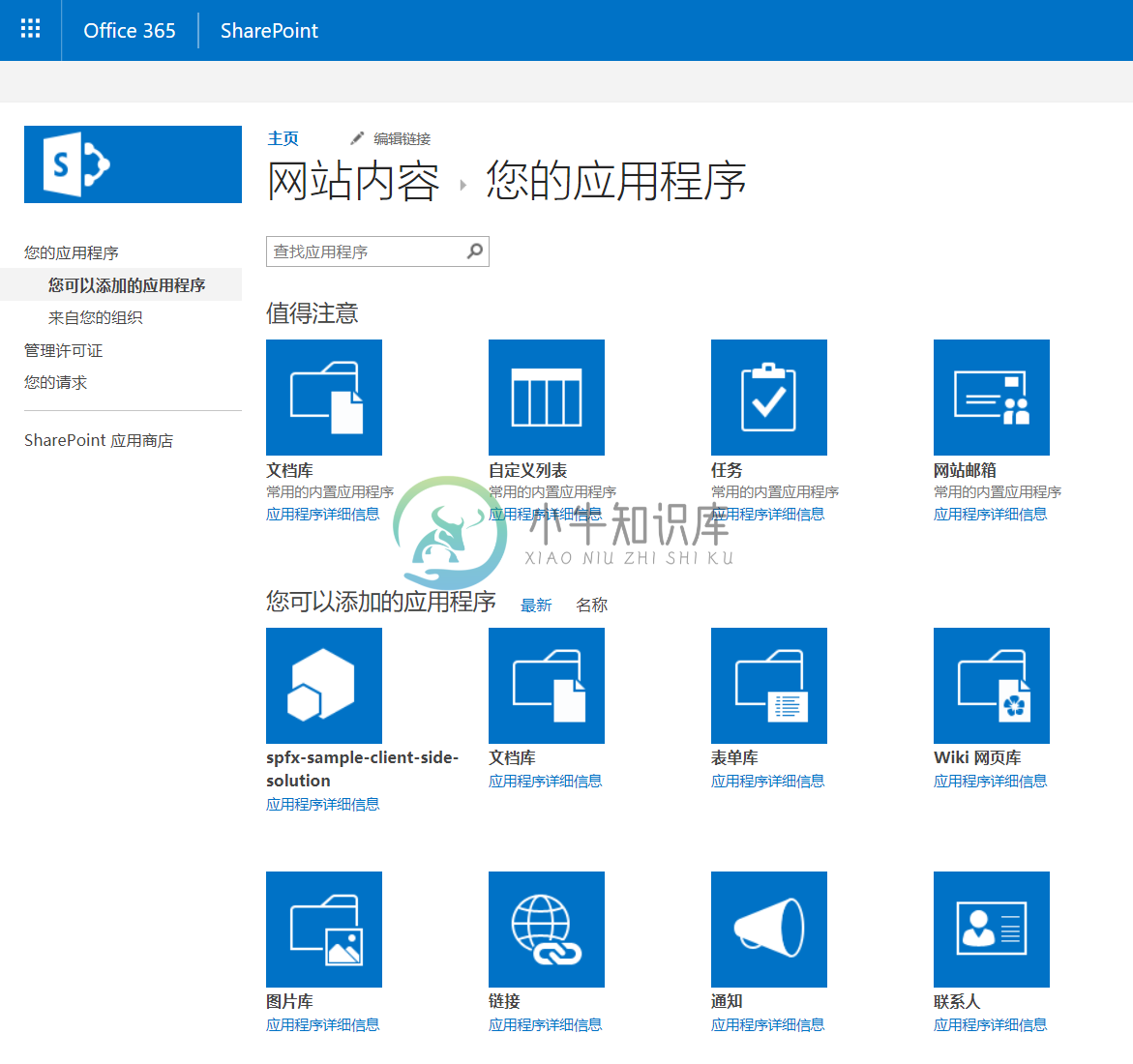
请等待应用程序安装完成

在当前站点,新建一个网页,在编辑网页的时候,能找到此前我们创建的WebPart

关于具体的使用,跟此前本地调试时是一样的

一切看起来都很完美,但是要注意,上面这种部署方式,其实我们的应用还是在本地运行的,所以你要确保运行了gulp serve,否则会报错。
但是,这显然也是不现实的。我们当然需要把这个应用部署在服务器,类似于SharPoint Add-in的那种所谓的Provider-Hosted模式。但是,在SharePoint Framework中,它支持将你的项目成果发布到SharePoint中去,它会用CDN(内容分发网络)帮助你托管,这样就不存在外部网址,以及由此产生的跨域访问等问题了。
要确保当前网站是否支持SharePoint CDN,你需要有Office 365全局管理员或者SharePoint 管理员的身份,并且按照下面的提示安装好相关的PowerShell管理工具。
https://www.microsoft.com/en-us/download/details.aspx?id=35588
打开SharePoint Online Management Shell,运行 Connect-SPOService https://m365x810646-admin.sharepoint.com 连接到你的SharePoint Online管理中心。
然后,运行 Get-SPOTenantCdnEnabled -CdnType public 确认当前租户是否支持CDN功能。如果是False,则继续执行 Set-SPOTenantCdnEnabled -CdnType public,然后再提示问题时输入a,执行脚本

接下来,我们就可以再次打包当前项目了。请注意命令有所改变,首先是 gulp bundle --ship,然后是 gulp package-solution --ship。
再次将生成的sppkg文件上传到应用程序目录网站,你会发现内容地址改成了“SharePoint Online”

然后在测试网站中添加这个应用程序,现在可以发现即便本地并没有运行gulp serve,那个WebPart也能正常工作。
结语
SharePoint Framework(SPFx)是一个很好的创新,它将SharePoint开发提升到了一个全新的高度,开发人员可以使用最常见的Web开发工具、框架、语言,实现WebPart和Extensions,这些自定义组件,可以无缝地和SharePoint的原生内容整合在一起。
关于SPFx中WebPart开发的更多详细内容,限于篇幅这里就不一一展开了,有兴趣请参考 https://docs.microsoft.com/en-us/sharepoint/dev/spfx/web-parts/overview-client-side-web-parts,关于SPFx中Extensions开发,请参考 https://docs.microsoft.com/en-us/sharepoint/dev/spfx/extensions/overview-extensions

